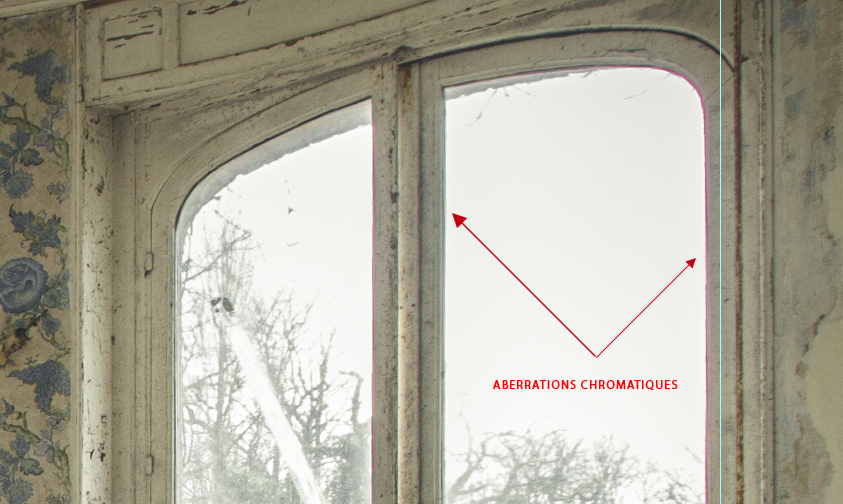Après avoir parlé des réglages indispensables pour éditer ses photos, j’avais introduit la correction des aberrations chromatiques.
En effet, souvent visibles sur les photographies réalisées au grand angle ou ultra grand angle, les aberrations apparaissent comme disgracieuses. Voici comment les supprimer
Une aberration chromatique ça ressemble à quoi ?
Ce sont les liserets magentas et/ou verts que vous allez voir sur les bords de vos images et particulièrement prononcés quand ils y a des fenêtres dans la composition.
Disgracieux, ils donne un effet un peu 3D assez peu flatteur.
Le choix de l’objectif
La qualité de l’objectif sera un élément déterminant dans la présence ou non des aberrations.
Il est intéressant de vérifier avant l’achat, les photos qui peuvent être produites par cet objectif en regardant sur les sites de tests de matériel ou sur des photos HD présentent sur internet.
Il suffit de vérifier les angles de l’image pour les voir apparaitre. Ces bandes vertes ou magentas.
Corrections des aberrations chromatiques avec Lightroom ou Photoshop
Profil
Sous Lightroom ou Camera Raw dans Photoshop (le module qui s’ouvre quand vous souhaitez ouvrir un RAW), la manipulation pour la suppression de ses aberrations est assez simple il suffit de se rendre dans la partie « Correction de l’objectif » dans le menu de droite.
La vous avez une simple case a cocher « Supprimer l’aberration chromatique »

Je ne saurais trop vous conseiller d’enregistrer cette action dans les presets que vous avez créé afin d’optimiser et de ne pas oublier cette correction.
En général cocher cette case marche plutôt bien et aucune autre retouche n’est nécessaire si ce n’est pas le cas passez en manuel
Manuel
A coté de « profil » vous avez « manuel », vous pouvez utiliser la pipette pour taper directement sur la frange colorée.
les curseurs bougent alors et elle devrait normalement être éliminée.
Si celle ci persiste encore, vous pouvez bouger vous même les curseurs de valeur et de teinte.
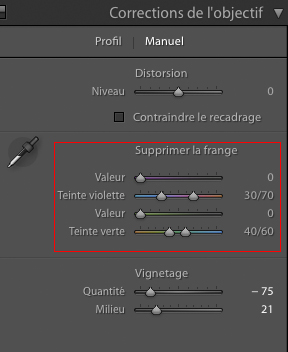
Valeur : vous augmenter la disparition de la frange
Teinte : zone des couleurs que vous voulez voir disparaitre
Astuce si les aberrations persistent malgré les réglages
Si jamais Lightroom ou Camera Raw n’arrive pas à venir à bout de votre aberration chromatique, il va falloir effectuer des retouches locales au niveau des couleurs. c’est a dire supprimer la frange verte et/ou magenta de cette partie de l’image.
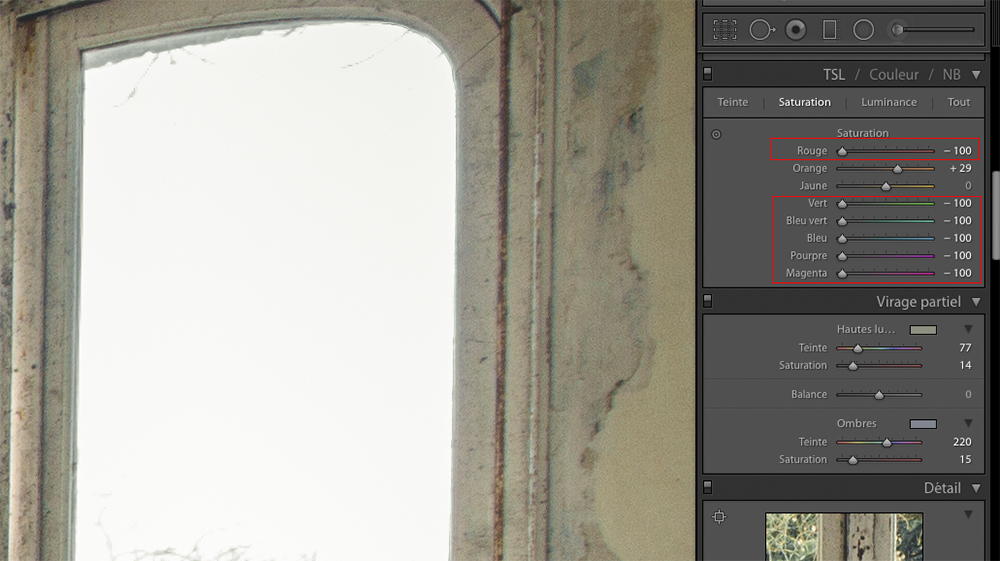 Dans le menu « TSL/Couleur/NB », je mets les curseurs à zéro dans la partie « saturation » sur les couleurs rouges, vert, bleu vert, bleu, pourpre, magenta.
Dans le menu « TSL/Couleur/NB », je mets les curseurs à zéro dans la partie « saturation » sur les couleurs rouges, vert, bleu vert, bleu, pourpre, magenta.
Avoir selon l’image si vous avez besoin de modifier tous les curseurs ou non.
Mettez a zéro et voyez si cela supprime bien les aberrations.
Bien sur cela peut entrainer la désaturation d’autres parties de l’image si jamais celle ci possède ce type de couleur. Dans ce cas il faudra aller sous Photoshop afin de faire une correction de désaturation plus localisé à l’aide des calques.